Créer des variations d’annonces
Exploiter vos pages produit personnalisées pour adapter vos créations publicitaires
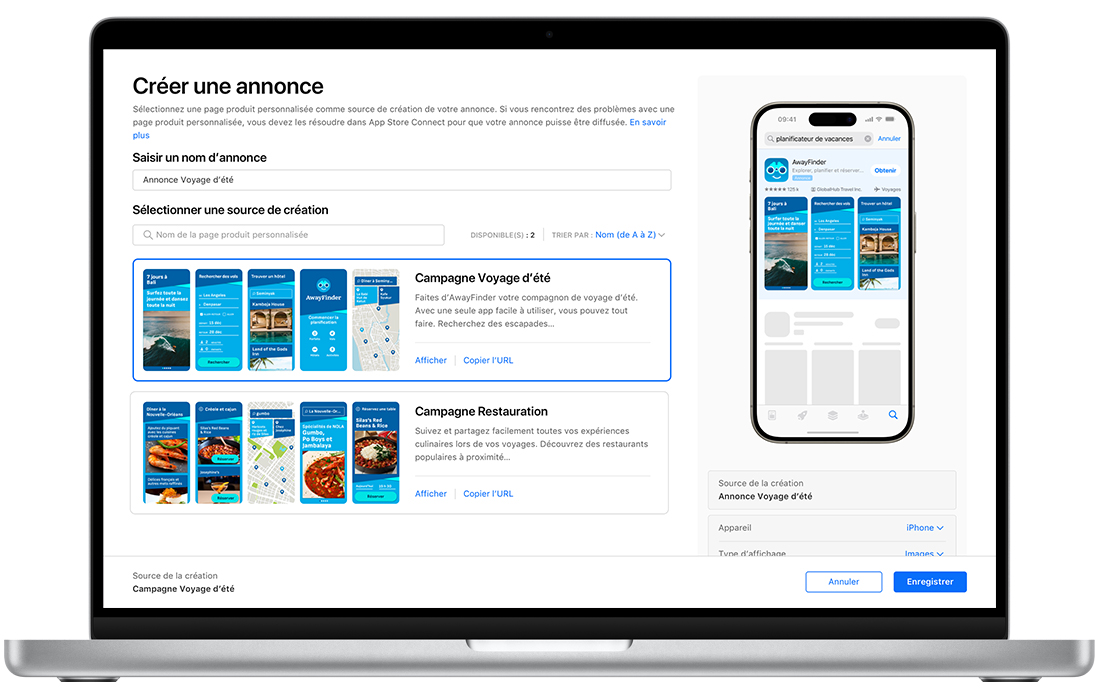
Dans vos groupes d’annonces de résultats de recherche Apple Search Ads Advanced, vous pouvez créer des variations d’annonces à partir des pages produit personnalisées que vous avez définies dans App Store Connect. Grâce à ces annonces personnalisées, vous pouvez aligner votre contenu créatif sur des thèmes de mots-clés ou des audiences spécifiques, pour offrir aisément une expérience personnalisée et attractive à différents groupes d’audience sur l’App Store.
Vous pouvez configurer des pages produit personnalisées à tout moment sans soumettre de nouvelles versions de l’app. Il vous suffit de disposer du rôle Marketing pour l’accès au compte App Store Connect.
Avantages des variations d’annonces :
Plus d’options pour les créations publicitaires
Vous pouvez créer jusqu’à 35 pages produit personnalisées comportant des aperçus de l’app vidéo, des captures d’écran et un texte promotionnel, différents pour chaque page. Toutes vos pages produit personnalisées seront disponibles dans Apple Search Ads pour générer des variations d’annonces. Vous disposerez ainsi de nombreuses options pour créer des annonces pertinentes pour différents profils d’utilisateurs et utilisatrices.
Simplicité de gestion
Créez et gérez vos pages produit personnalisées dans App Store Connect sans envoyer de nouvelles versions de vos apps. Dans Apple Search Ads, vous pouvez à tout moment attribuer une page produit personnalisée à un groupe d’annonces différent.
Une expérience d’utilisation cohérente
Votre page produit personnalisée inspire votre création publicitaire, ce qui procure à vos utilisateurs et utilisatrices une expérience fluide lorsqu’en touchant votre annonce, ils se trouvent renvoyés sur cette page.
Vous pouvez ajouter des variations d’annonces lorsque vous ouvrez une nouvelle campagne ou un nouveau groupe d’annonces, ou à tout moment en accédant au tableau de bord Annonces.
Notez que les annonces personnalisées s’affichent uniquement sur les appareils dotés d’iOS 15.2 ou version ultérieure. Sur les appareils utilisant une version antérieure d’iOS, c’est votre annonce par défaut qui apparaîtra.
Créer une variation d’annonce
- Dans le tableau de bord Groupes d’annonces, cliquez sur un groupe d’annonces pour accéder au tableau de bord Annonces.
- Cliquez sur le bouton Créer une annonce sur le tableau de bord Annonces.
- Donnez un nom à votre nouvelle annonce personnalisée.
- Sélectionnez la page produit personnalisée que vous voulez utiliser comme base pour le contenu créatif de votre annonce. C’est aussi vers cette page produit que seront dirigées les personnes qui touchent votre annonce.
- Prévisualisez votre annonce personnalisée. Notez que si vous testez plusieurs icônes pour votre app dans App Store Connect, il se peut que l’icône ne soit pas celle que vous souhaitiez dans la prévisualisation.
- Cliquez sur Enregistrer.
Si vous avez déjà une variation d’annonce pour votre groupe d’annonces, un message vous demandera pendant la création si vous souhaitez activer la nouvelle annonce et mettre en pause celle qui existe déjà. Chaque groupe d’annonces ne peut avoir qu’une seule annonce personnalisée active.
Comprendre les annonces
par défaut
Une annonce par défaut est créée automatiquement avec les captures d’écran et les aperçus d’app de votre page de produit par défaut sur l’App Store. Les éléments par défaut s’affichent dans l’ordre dans lequel ils ont été chargés dans App Store Connect. Votre annonce par défaut sera diffusée pour tous les groupes d’annonces pour lesquels vous ne créez pas de variation d’annonce. Elle s’affichera également si l’annonce personnalisée que vous avez créée est mise en attente à cause d’un problème de compatibilité.